Adobe Photoshop,简称“PS”,是由Adobe Systems开发和发行的图像处理软件。Photoshop主要处理以像素所构成的数字图像。使用其众多的编修与绘图工具,可以有效地进行图片编辑和创造工作。PS 有很多功能,在图像、图形、文字、视频、出版等各方面都有涉及。
部分国外的PS动作只支持英文版,因此,怎样切换英文版本的PS也是必备技能之一!
以 Photoshop CC 2024为例:
1.打开C盘/Program Files/Adobe/Adobe Photoshop cc 2024/Locales文件夹(ps安装目录),Mac的话就找到应用程序文件/Adobe Photoshop cc 2024/Locales 把里面的zh_CN文件夹复制一份,并重命名为en_US:
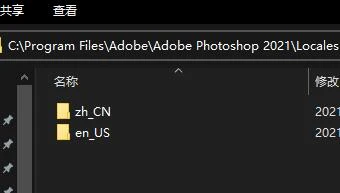
2.进入en_US/Support Files文件夹,把tw10428_Photoshop_zh_CN.dat文件删除;
注:如果是PS CC 2020的之前版本,则是把tw10428.dat文件删除
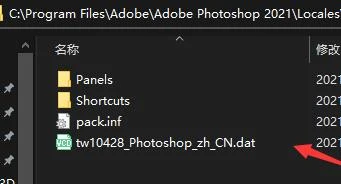
3.用文本方式打开en_USS/upport Files /pack.inf文件,把其中的内容做如下修改后保存;
文本方式就是:选中后鼠标右键“使用记事本打开”
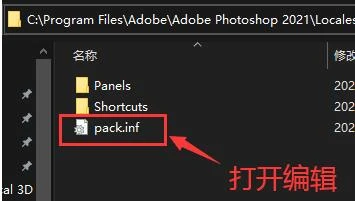
把原:
version=18
prefstring=Simplified Chinese
localeid=zh_CN
改为:
version=18
prefstring=English
localeid=en_US
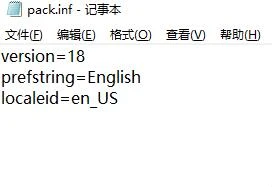
*注意:只要修改橙色标注的两个地方即可,其他地方不用动。
如果电脑显示“无权限修改”,就把旧的pack.inf复制一份到C盘以外的文件夹里,修改好了之后,把C盘的pack.inf文件替换掉。
4.打开Photoshop软件,编辑━首选项━界面一用户界面语言,下就可以自由选择英文和简体中文了。
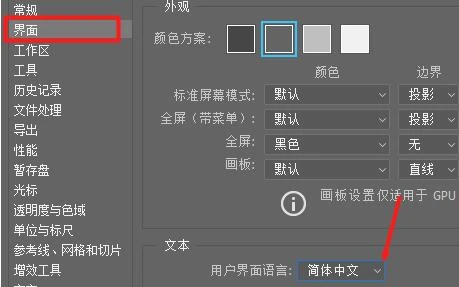
设置后,需要重启Photoshop才生效,通过界面语言选项自由切换中英文,方便多了,如果觉得这方法不错,快分享给设计的小伙伴们吧!
本方法支持Photoshop CC全系列版本,Mac系统此方法一样支持哦!
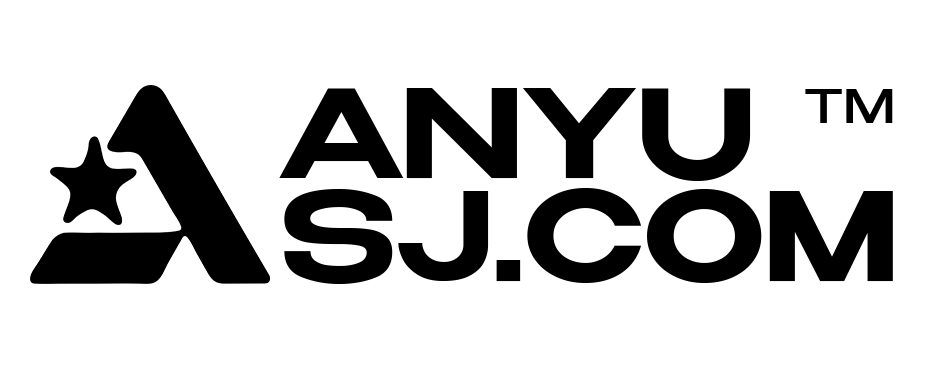

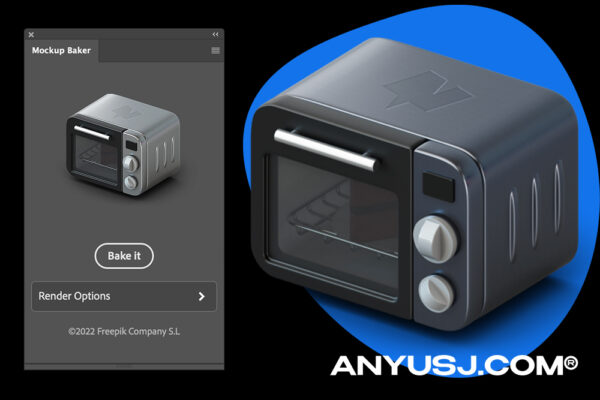







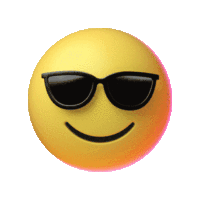
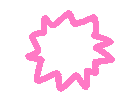
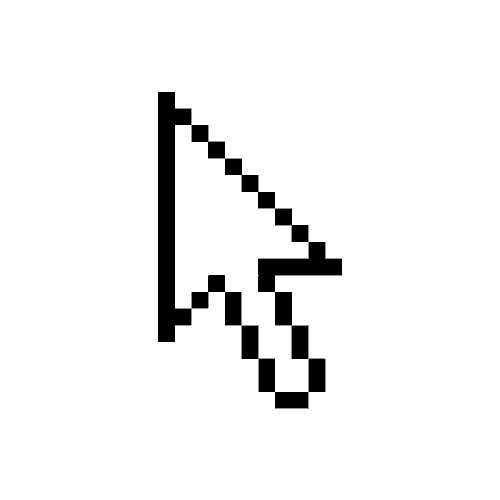
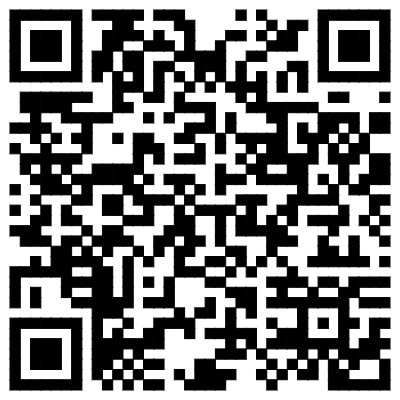
评论留言